1. 톰켓 설치 2. 환경 변수 설정 3. 톰켓 설정 4. 톰켓 실행 |
만약 자바를 설치하지 않았다면 이전 포스트를 통해 설치해주세요!
1. 톰켓 설치
톰켓은 yum 또는 wget를 이요하여 설치 할 수 있는 데, wget을 이용하여 설치하겠습니다.
1-1. 톰켓 홈페이지에서 다운로드 주소를 복사합니다.
Apache Tomcat® - Apache Tomcat 8 Software Downloads
Welcome to the Apache Tomcat® 8.x software download page. This page provides download links for obtaining the latest versions of Tomcat 8.x software, as well as links to the archives of older releases. Unsure which version you need? Specification versions
tomcat.apache.org

1-2. wget 명령어를 이용하여 파일을 다운로드 합니다.
wget 복사한주소

1-3. 다운받은 파일을 압축 해제합니다.
tar xvfz apache-tomcat-8.5.61.tar.gz

1-4. tomcat8.5라는 폴더를 만들고 이동시킵니다.
sudo mv apache-tomcat-8.5.61 /usr/local/tomcat8.5

2. 환경 변수 설정
2-1. vi편집기를 이용하여 환경 변수를 설정
sudo vi /etc/profile
아래의 사진처럼 파란박스 안 코드를 추가해줍니다.

※ vi 사용법 ※
: i를 눌러 입력모드로 변경하고 수정을 마친후 ese를 눌러 입력모드를 종료하고 :wq! (저장후 종료)를 입력합니다.
2-2. 변수 설정 확인하기

3, 톰켓 설정
3-1. vi로 server.xml 파일 열어서 URIEncoding 추가
sudo vi /usr/local/tomcat8.5/conf/server.xml
파일 내 아래의 코드를 찾습니다.

포트가 8080으로 잘 설정되어 있는지 확인하고 URIEncoding를 추가합니다.
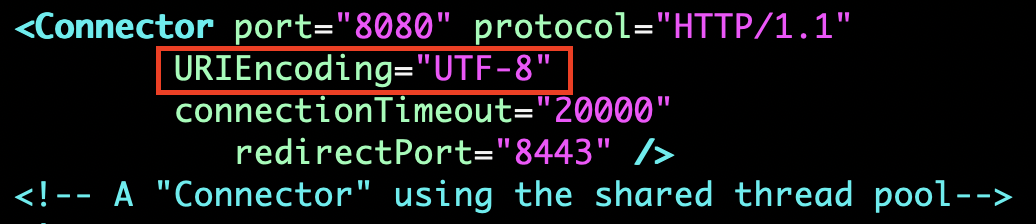
4. 톰켓 실행
4-1. root로 권한 변경
ubuntu -> root 로 변경된 것을 확인할 수 있습니다. 이렇게 하면 명령어 앞에 sudo를 쓰지 않아도 됩니다.
그렇지만 되도록 root권한으로 작업하지 않는 것이 좋습니다.
exit로 root를 해제할 수 있습니다.

4-2. 톰켓 시작
/usr/local/tomcat8.5/bin/startup.sh

4-3. 잘 시작되었는 지 확인
ps -ef | grep tomcat
(성공)

(실패)

4-4. url로 확인하기
http://[퍼블릭 ip 주소]:8080/
아래와 같이 화면이 뜨면 톰켓이 정상적으로 작동하는 것입니다.

<참고 사이트>
AWS | EC2에 톰캣(Tomcat) 설치 및 환경변수 설정
0. 자바가 설치되어있는지 확인 만약 설치되어있지 않다면 이전 글을 보고 설치하세요.. $ java -version 1. 톰캣 설치 톰캣 설치로 찾아보면 Wget을 통해 설치하는 방법과 yum으로 설치하는 방법이 있
gaemi606.tistory.com
AWS EC2에 Tomcat8 설치하기 + nginx와 연동
목표. Tomcat8 설치 및 구동, nginx와 연동
medium.com
'WEB > AWS EC2' 카테고리의 다른 글
| [Spring + AWS] 6. Spring 프로젝트 배포 (MAC) (0) | 2021.01.19 |
|---|---|
| [Spring + AWS] 5. Mysql 설치 + Datagrip 연동 (MAC) (0) | 2021.01.18 |
| [Spring + AWS] 3. JAVA 설치 (MAC) (0) | 2021.01.18 |
| [Spring + AWS] 2. AWS에서 만든 서버에 접속 (MAC) (0) | 2021.01.18 |
| [Spring + AWS] 1. EC2 인스턴트 & IP 생성하기 (0) | 2021.01.12 |